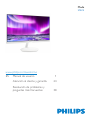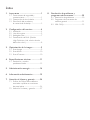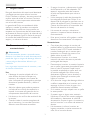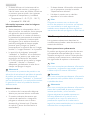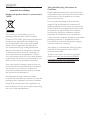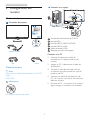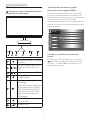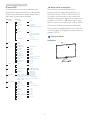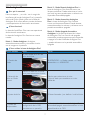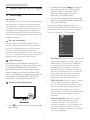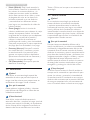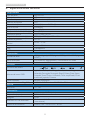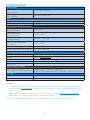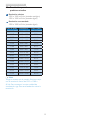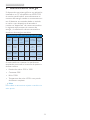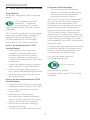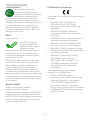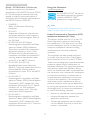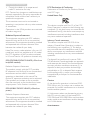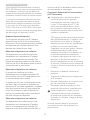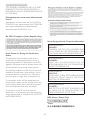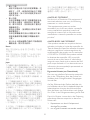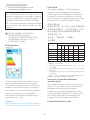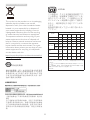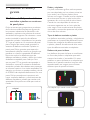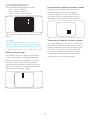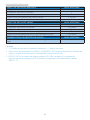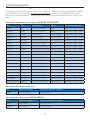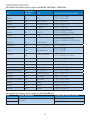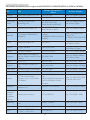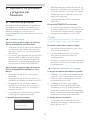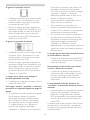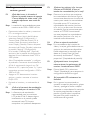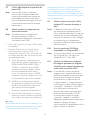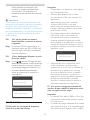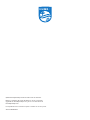Philips 275C5QHGSW/00 Manual de usuario
- Categoría
- Televisores
- Tipo
- Manual de usuario

www.philips.com/welcome
ES Manual de usuario 1
Atención al cliente y garantía 24
Resolución de problemas y
preguntas más frecuentes 30
Moda
275C5

Índice
1. Importante .............................................1
1.1 Precauciones de seguridad y
mantenimiento ...............................................1
1.2 Descripción de los símbolos ..................2
1.3 Eliminación del producto y
el material de embalaje .............................3
2. Conguracióndelmonitor ................4
2.1 Instalación ..........................................................4
2.2 Uso del monitor ............................................5
2.3 Ambiglow Plus .................................................7
2.4 Presentación de MHL (Mobile
High-Denition Link, vínculo de alta
denición móvil) .............................................8
3. Optimizacióndelaimagen .................9
3.1 SmartImage ......................................................9
3.2 SmartKolor ....................................................10
3.3 SmartContrast .............................................10
4. Especicacionestécnicas ..................11
4.1 Resolución y modos
predeterminados ........................................13
5. Administraciónenergía .....................14
6. Informaciónadministrativa ...............15
7. Atenciónalclienteygarantía ..........24
7.1 Política de Philips sobre defectos
asociados a píxeles en monitores
de panel plano ............................................. 24
7.2 Atención al cliente y garantía ..............27
8. Resolucióndeproblemasy
preguntasmásfrecuentes .................30
8.1 Resolución de problemas ......................30
8.2 Preguntas más frecuentes de
carácter general ..........................................31
8.3 MHL FAQs ......................................................33

1
1. Importante
1. Importante
Esta guía electrónica del usuario está destinada
a cualquier persona que utilice el monitor
Philips. Tómese su tiempo y lea este manual de
usuario antes de utilizar el monitor. Contiene
información y notas importantes relacionadas
con el uso del monitor.
La garantía de Philips se considerará válida
siempre y cuando el producto se manipule
debidamente y conforme al uso previsto, se
respeten sus instrucciones de funcionamiento y
se presente la factura original o el ticket de caja,
en los que deberán gurar la fecha de compra,
el nombre del establecimiento, el modelo del
equipo y su número de serie.
1.1 Precaucionesdeseguridady
mantenimiento
Advertencias
El uso de controles, ajustes o procedimientos
distintos a los descritos en esta documentación
puede dar lugar a riesgos de descarga eléctrica
y otros peligros de carácter eléctrico y/o
mecánico.
Lea y siga estas instrucciones al conectar y usar
el monitor informático:
Uso
• Mantenga el monitor alejado de la luz
solar directa, de luces brillantes muy
intensas y de cualquier otra fuente de
calor. La exposición prolongada a este tipo
de entorno, puede decolorar y dañar el
monitor.
• Aleje los objetos que pudieran penetrar
a través de los orificios de ventilación o
impedir la correcta refrigeración de los
componentes electrónicos del monitor.
• No obstruya los orificios de ventilación de
la carcasa.
• Cuando instale el monitor, asegúrese de
que el conector y la toma de suministro
eléctrico sean fácilmente accesibles.
• Si apaga el monitor y desconecta el cable
de alimentación o el del adaptador DC,
espere 6 segundos antes de conectar
el cable correspondiente para volver a
utilizarlo.
• Utilice siempre el cable de alimentación
homologado facilitado por Philips. Si no
dispone de él, póngase en contacto con su
centro de asistencia local (Consulte con el
Centro de información al consumidor del
Servicio de atención al cliente).
• No someta el monitor a vibraciones
intensas ni impactos fuertes durante su
funcionamiento.
• Evite que el monitor sufra golpes o caídas
durante su funcionamiento o transporte.
Mantenimiento
• Con objeto de proteger el monitor de
posibles daños, no ejerza excesiva fuerza
sobre el panel LCD. Cuando traslade el
monitor, sosténgalo por la carcasa para
levantarlo; no coloque las manos o los
dedos sobre el panel LCD.
• Desconecte el monitor si no tiene
intención de usarlo durante un periodo
prolongado de tiempo.
• Desconecte el monitor si necesita limpiarlo;
use un paño ligeramente humedecido para
llevar a cabo la limpieza. Puede limpiar
la pantalla empleando un paño seco con
el monitor apagado. No utilice nunca
disolventes orgánicos (como alcohol), ni
líquidos que contengan amoniaco para
limpiar el monitor.
• A fin de evitar riesgos de descarga eléctrica
o daños irreparables en el monitor, no lo
exponga al polvo, la lluvia, el agua o los
ambientes excesivamente húmedos.
• Si el monitor se moja, séquelo con un paño
lo antes posible.
• Si penetra agua o alguna otra sustancia
líquida en el interior del monitor, apáguelo
de inmediato y desconecte el cable de
alimentación. Limpie el agua o la sustancia y
envíe el monitor a un centro de asistencia
técnica.
• No almacene ni utilice el monitor en
lugares sometidos a niveles excesivos de
calor, frío o luz solar directa.

2
1. Importante
• Si desea disfrutar sin limitaciones de las
prestaciones del monitor y prolongar su
vida útil tanto como sea posible, utilícelo en
un entorno que se ajuste a los siguientes
márgenes de temperatura y humedad:
• Temperatura: 0 - 40 °C (32 - 104 °F)
• Humedad: 20 - 80% HR
Informaciónimportantesobrelasimágenes
quemadas/fantasmas
• Active siempre un salvapantallas móvil si
deja el monitor sin atención. Active siempre
una aplicación que actualice la pantalla
periódicamente si el monitor se destina a
la presentación permanente de contenido
estático. La visualización ininterrumpida
de imágenes fijas o estáticas durante un
período prolongado de tiempo puede
provocar que la imagen se “queme”,
provocando así la aparición de una “imagen
residual” o “imagen fantasma” en la pantalla.
• La aparición de imágenes “quemadas”,
“residuales” o “fantasma” es un fenómeno
conocido en el entorno que rodea a las
tecnologías de fabricación de paneles
LCD. En la mayoría de los casos, la imagen
“quemada”, “residual” o “fantasma”
desaparece gradualmente al cabo de un
tiempo tras apagar el equipo.
Advertencia
Si no se activa un protector de pantalla o una
aplicación de actualización periódica de pantalla,
es posible que existan graves síntomas de
imágenes “quemadas”, “residuales” o “fantasmas”
que no desaparecerán y no será posible resolver.
La garantía no cubre los problemas descritos
anteriormente.
Asistenciatécnica
• La cubierta de la carcasa sólo debe ser
abierta por personal técnico cualificado.
• Si necesita cualquier documento por
motivos de reparación o integración,
póngase en contacto con el centro
de atención al cliente local. (Consulte
el capítulo "Centro de información al
consumidor").
• Si desea obtener información relacionada
con el transporte, consulte la sección
“Especificaciones técnicas”.
• No deje el monitor en un vehículo
expuesto a la luz solar directa.
Nota
Póngase en contacto con un técnico del
servicio de asistencia si el monitor no funciona
con normalidad o no está seguro de qué
medidas tomar después de haber seguido las
instrucciones de uso que guran en este manual.
1.2 Descripcióndelossímbolos
Las siguientes subsecciones describen las
convenciones aplicadas a este documento en
materia de símbolos.
Notas,precaucionesyadvertencias
Es posible que algunos de los párrafos de esta
guía aparezcan acompañados de un icono e
impresos en negrita o cursiva. Dichos párrafos
contienen notas, precauciones y advertencias.
Sus signicados se explican a continuación:
Nota
Este icono se emplea para destacar información
importante y sugerencias que pueden ayudarle
a utilizar mejor su sistema informático.
Precaución
Este icono se emplea para destacar información
que permite evitar posibles daños al hardware
o pérdidas de datos.
Advertencia
Este icono se emplea para destacar información
acerca de la posibilidad de que se produzcan
lesiones personales y cómo evitarlas.
Algunas advertencias pueden aparecer en
formatos diferentes o no contar con la
compañía de un icono. En tales casos, la
presentación especíca de la advertencia
seguirá las pautas establecidas por la autoridad
administrativa correspondiente.

3
1. Importante
1.3 Eliminacióndelproductoyel
materialdeembalaje
Residuosdeaparatoseléctricosyelectrónicos
- WEEE
This marking on the product or on its
packaging illustrates that, under European
Directive 2012/19/EU governing used electrical
and electronic appliances, this product may
not be disposed of with normal household
waste. You are responsible for disposal of
this equipment through a designated waste
electrical and electronic equipment collection.
To determine the locations for dropping off
such waste electrical and electronic, contact
your local government ofce, the waste disposal
organization that serves your household or the
store at which you purchased the product.
Your new monitor contains materials that can
be recycled and reused. Specialized companies
can recycle your product to increase the
amount of reusable materials and to minimize
the amount to be disposed of.
All redundant packing material has been
omitted. We have done our utmost to make the
packaging easily separable into mono materials.
Please nd out about the local regulations on
how to dispose of your old monitor and packing
from your sales representative.
Takingback/RecyclingInformationfor
Customers
Philips establishes technically and economically
viable objectives to optimize the environmental
performance of the organization's product,
service and activities.
From the planning, design and production
stages, Philips emphasizes the important of
making products that can easily be recycled. At
Philips, end-of-life management primarily entails
participation in national take-back initiatives
and recycling programs whenever possible,
preferably in cooperation with competitors,
which recycle all materials (products and related
packaging material) in accordance with all
Environmental Laws and taking back program
with the contractor company.
Your display is manufactured with high quality
materials and components which can be
recycled and reused.
To learn more about our recycling program
please visit: http://www.philips.com/about/
sustainability/ourenvironmentalapproach/
productrecyclingservices/index.page.

4
2. Conguración del monitor
2. Configuracióndel
monitor
2.1 Instalación
Contenidodelpaquete
2
0
1
5
K
o
n
i
n
k
l
i
j
k
e
P
h
i
l
i
p
s
N
.
V
.
A
l
l
r
i
g
h
t
s
r
e
s
e
r
v
e
d
.
U
n
a
u
t
h
o
r
i
z
e
d
d
u
p
l
i
c
a
t
i
o
n
i
s
a
v
i
o
l
a
t
i
o
n
o
f
a
p
p
l
i
c
a
b
l
e
l
a
w
s
.
M
a
d
e
a
n
d
p
r
i
n
t
e
d
i
n
C
h
i
n
a
.
V
e
r
s
i
o
n
Monitor drivers
User’s Manual
使用
前请阅读使用说明
保留备用
Moda
275C5
VGA
*HDMI
*
Depende del país
Nota
Utilice sólo el modelo de adaptador de CA/CD:
Philips
ADPC1945
Advertencia:
No rasque la película del panel
Conexiónaunequipo
MHL
123
6
4
1
2
3
5
4
Entrada de alimentación de CA/CD
Entrada VGA
Entrada HDMI (HDMI1, HDMI2)
Entrada HDMI o MHL
Salida de audio HDMI
Bloqueo antirrobo Kensington
ConexiónaunPC
1. Conecte rmemente el cable de
alimentación a la parte posterior del
monitor.
2. Apague el PC y desconecte el cable de
alimentación.
3. Conecte el cable de señal del monitor
al conector de vídeo situado en la parte
posterior del PC.
4. Conecte los cables de alimentación del
PC y el monitor a una toma de suministro
eléctrico cercana.
5. Encienda el PC y el monitor. Si se muestra
alguna imagen, la instalación ha nalizado.
Adaptador de AC/DC

5
2. Conguración del monitor
2.2 Usodelmonitor
Descripcióndeloscomponentessituados
enelpanelfrontaldelequipo
3
5 2
6
4
7
Permite ENCENDER y APAGAR
el monitor.
Permite acceder al menú OSD.
Conrme el ajuste del menú
OSD.
Permite ajustar el menú OSD.
Permite cambiar la fuente de
entrada de señal.
Teclas de acceso directo
SmartImage.
Existen siete modos disponibles
para su selección: Text (Texto),
Ofce (Ocina), Photo (Foto-
grafía), Movie (Película), Game
(Juego), Economy (Ahorro) y
Off (Apagado).
Permite volver al nivel anterior
del menú OSD.
Ambiglow Plus.
Descripcióndelmenúenpantalla
¿Quéeselmenúenpantalla(OSD)?
El menú en pantalla (OSD) es una prestación
con la que cuentan todos los monitores LCD
Philips. Permite al usuario ajustar las propiedades
de la pantalla o seleccionar funciones
directamente a través de una ventana gráca de
control. Un menú en pantalla interactivo tiene el
siguiente aspecto:
Usobásicoysencillodelosbotonesde
control
En este menú OSD, puede pulsar los botones
del marco frontal del monitor para mover
el cursor y el botón OK para conrmar una
selección o el cambio.

6
2. Conguración del monitor
ElmenúOSD
A continuación se incluye un esquema que
representa la estructura del menú en pantalla.
Úselo como referencia cuando desee llevar a
cabo algún ajuste posteriormente.
Main menu Sub menu
Picture
Ambiglow+
OSD Settings
Setup
Language
Color
Audio
Input
Picture Format
Brightness
Contrast
Sharpness
Horizontal
Vertical
Transparency
OSD Time Out
H.Position
Auto
V.Position
Phase
Clock
Resolution Notification
Reset
Information
Color Temperature
sRGB
User Define
Volume
SmartResponse
SmartContrast
Gamma
Over Scan
Stand-Alone
Ambiglow
Single color
Auto
Timer Off
VGA
MHL-HDMI
English, Deutsch, Español, Ελληνική, Français,
Italiano, Maryar,Nederlands, Português,
Português do Brazil,Polski,Русский ,Svenska,
Suomi,Türkçe,Čeština,Українська, 简体中文,
繁體中文,日本語,한국어
HDMI
Wide Screen, 4:3
0~100
0~100
0~100
0~100
0~100
Off, 1, 2, 3, 4
5s, 10s, 20s, 30s, 60s
0~100
On, Off
Yes, No
0~100
0~100
0~100
5000K, 6500K, 7500K,
8200K, 9300K, 11500K
Red: 0~100
Green: 0~100
Blue: 0~100
0~100
Off, Fast, Faster, Fastest
On, Off
1.8, 2.0, 2.2, 2.4, 2.6
On, Off
SmartKolor
On, Off
SmartTxt
On, Off
Pixel Orbiting
On, Off
Hue (0~320),
Brightness
(Drimmer, Default, Brighter)
Off, On, Hour (1-12)
Off
On, Off
Timer On
Off,
On,
Color (Auto, Red, Blue,
Yellow, Orange, Purple,
Green),
Hour (1-12)
Mute
On, Off
Avisosobrelaresolución
Este monitor ha sido diseñado para
proporcionar un rendimiento óptimo a su
resolución nativa (1920 x 1080 a 60 Hz). Si
el monitor se enciende con una resolución
diferente, aparecerá el siguiente mensaje en la
pantalla: “Use 1920 x 1080 @ 60 Hz for best
results” (Use una resolución de 1920 x 1080 a
60 Hz para obtener los mejores resultados).
Este mensaje se puede desactivar a través de
la sección Setup (Conguración) del menú en
pantalla (OSD).
Funcionesfísicas
Inclinación
20

7
2. Conguración del monitor
2.3 AmbiglowPlus
¿Porquélonecesito?
Llene su espacio - y su vida - con la magia de
los efectos de luz de Ambiglow Plus. La pantalla
icónica de Philips Moda, junto con la Base de
Ambiglow Plus, ofrece efectos visuales brillantes
y una experiencia de iluminación envolvente.
¿Cómofunciona?
La base de AmbiGlow Plus crea una experiencia
de iluminación envolvente.
La base de Ambiglow Plus funciona en cuatro
modos:
Modo1-ModoAmbiglow: Ambiglow
automáticamente cambia y sincroniza el color
con la imagen en la pantalla.
Modo2-ModoManualAmbiglowPlus:La
base de Ambiglow Plus funciona como una
lámpara ambiental. Puede seleccionar el color
que más le guste manualmente o utilizarla con
la pantalla encendida/apagada.
Modo3-ModoAutomáticoAmbiglow
Plus:La base de Ambiglow Plus funciona
como una lámpara ambiental. Puede alternar
automáticamente los colores y utilizarse con la
pantalla encendida o apagada.
Modo4-ModoApagadoAutomático
Ambiglow:La lámpara ambiental de la base
de Ambiglow Plus, con función de apagado
automático, puede programarse para encender
o apagar la luz de la base de Ambiglow Plus
y puede utilizarse con la pantalla encendida o
apagada.
¿CómoutilizarlabasedeAmbiglowPlus?
Accióndeseada Gesto Efecto
1) Cambio de
modo
Un solo toque en la tira de
color de la base
ENCENDIDO => Modo manual => Modo
automático => APAGADO
2) Selección de
color en Modo
manual
Deslice un dedo en la tira de
color para seleccionar el color
Deslice para seleccionar el color.
Quite el dedo para establecer su color
preferido.
3) Ajuste de brillo
Un solo toque
3 fases: Atenuado / por defecto / más brillante
4) Ajuste del
temporizador
Acceso a través de la
conguración de la OSD
(visualizacion en pantalla).
La iluminación de la base de Ambiglow Plus se
encenderá/apagará automáticamente a la hora
especicada en la OSD.

8
2. Conguración del monitor
2.4 PresentacióndeMHL(Mobile
High-DenitionLink,vínculode
altadeniciónmóvil)
¿Quées?
Vínculo de alta denición móvil (MHL) es una
interfaz de audio y vídeo móvil para conectar
directamente los teléfonos móviles y otros
dispositivos portátiles a pantallas de alta
denición.
Un cable opcional MHL le permite conectar de
forma sencilla el dispositivo móvil compatible
con MHL a esta gran pantalla MHL de Philips, y
ver cómo los vídeos de alta denición cobran
vida con sonido digital completo. Ya no solo
podrá disfrutar de sus juegos, fotos, películas u
otras aplicaciones móviles en su gran pantalla,
sino que al mismo tiempo podrá cargar su
dispositivo móvil por lo que nunca se quedará
sin alimentación a mitad de la tarea.
¿CómoutilizolafunciónMHL?
Para utilizar la función MHL, necesita un
dispositivo móvil con certicación MHL.
Para obtener una lista de dispositivos con
certicación MHL, visite la página web ocial de
MHL (http://www.mhlconsortium.org).
También necesita un cable especial con
certicación MHL opcional para utilizar esta
función.
¿Cómofunciona?(¿cómorealizola
conexión?)
Conecte el cable de MHL opcional al puerto
mini USB del dispositivo móvil y al puerto
marcado [MHL-HDMI] en el monitor. Ya está
preparado para ver las imágenes en la pantalla
grande y disfrutar de todas las funciones del
dispositivo móvil como navegar por internet,
jugar, ver fotografías, etc. Si su monitor tiene
la función de altavoz, entonces podrá oír el
sonido de acompañamiento también. Cuando
se desconecta el cable MHL o el dispositivo
móvil está desactivado, se desactivará
automáticamente la función MHL.
MHL
Nota
• El puerto marcado [MHL-HDMI] es el
único puerto en el monitor que admite
la función MHL cuando se utiliza el
cable MHL. Tenga en cuenta que el cable
certificado MHL es distinto de un cable
HDMI estándar.
• Debe adquirirse por separado un
dispositivo móvil con la certificación MHL
• Quizás tenga que cambiar manualmente el
monitor al modo MHL-HDMI para activar
el monitor, si tiene otros dispositivos que
ya está funcionando y conectado a las
entradas disponibles
• En los modos Espera y Ahorro de energía
de ErP no se aplica para la funcionalidad de
carga MHL
• Esta pantalla de Philips cuenta con la
certificación MHL. Sin embargo, en caso
de que su dispositivo MHL no se conecte
o funcione correctamente, compruebe
las preguntas más frecuente relacionadas
con dicho dispositivo o pregunte a su
proveedor directamente para obtener
instrucciones. La política del fabricante del
dispositivo puede exigirle que adquiera su
cable o adaptador MHL específico para
que funcione con otros dispositivos MHL
de marca. Tenga en cuenta que esto no
supone ninguna avería para esta pantalla de
Philips.

9
3. Optimización de la imagen
3. Optimizacióndelaimagen
3.1 SmartImage
¿Quées?
SmartImage suministra valores predeterminados
que optimizan la imagen para diferentes tipos
de contenidos y ajusta el contraste, el color y
la nitidez de forma dinámica en tiempo real. La
tecnología SmartImage de Philips optimiza el
comportamiento del monitor, tanto durante el
uso de aplicaciones de texto como al reproducir
imágenes o vídeos.
¿Porquélonecesito?
Porque siempre es deseable disfrutar de un
monitor que reproduzca de forma optimizada
los tipos de contenido de uso más frecuente.
De este modo, el software SmartImage
modica dinámicamente el brillo, el contraste, el
color y la nitidez en tiempo real para mejorar la
experiencia de visualización del monitor.
¿Cómofunciona?
SmartImage es una avanzada tecnología de
Philips que analiza el contenido que se visualiza
en su pantalla. Basándose en un escenario
seleccionado por usted, SmartImage mejora
dinámicamente el contraste, la saturación de
color y la nitidez de las imágenes para optimizar
el contenido en reproducción, todo ello en
tiempo real y con sólo pulsar un botón.
¿CómoseactivaSmartImage?
1. Pulse para abrir el menú en pantalla de
SmartImage.
2. Continúe presionando para alternar
entre las opciones Text (Texto), Ofce
(Ocina), Photo (Fotografía), Movie
(Película), Game (Juego), Economy
(Ahorro) y Off (Desactivado).
3. El menú SmartImage permanecerá visible
durante 5 segundos; también puede pulsar
“OK” para conrmar.
Existen siete modos disponibles para su
selección: Text (Texto), Ofce (Ocina), Photo
(Fotografía), Movie (Película), Game (Juego),
Economy (Ahorro) y Off (Apagado).
• Text (Texto): Ayuda a mejorar la lectura de
aplicaciones basadas en texto como libros
electrónicos en formato PDF. Mediante
la utilización de un algoritmo especial
que aumenta el contraste y la nitidez
del contorno del contenido de texto, se
optimiza la pantalla para una visualización
sin cansancio del contenido de texto a
través del ajuste del brillo, contraste y
temperatura de color del monitor.
• Office (Oficina): Mejora el texto y suaviza
el brillo para aumentar la legibilidad y
reducir la fatiga visual. Este modo mejora
de manera significativa la legibilidad y la
productividad al trabajar con hojas de
cálculo, archivos PDF, artículos digitalizados
u otras aplicaciones ofimáticas de uso
frecuente.
• Photo (Fotografía): Este perfil combina
mejoras de la saturación del color, el
contraste dinámico y la nitidez para
visualizar fotografías y otras imágenes con
una claridad extraordinaria en colores
intensos, sin generar artefactos y evitando
los colores apagados.

10
3. Optimización de la imagen
• Movie (Película): Este modo acentúa la
luminosidad e intensifica la saturación de
los colores, el contraste dinámico y la
nitidez para mostrar todos los detalles
de las áreas oscuras de un vídeo y evitar
el desgaste del color en las áreas más
brillantes, ajustando a su vez dinámica
y naturalmente los diferentes valores
para lograr una visualización de vídeo de
máxima calidad.
• Game (Juego): Activa el circuito de
máximo rendimiento para obtener el mejor
tiempo de respuesta, reducir los bordes
irregulares de los objetos que se desplazan
rápidamente a través de la pantalla y
mejorar la relación de contraste en
condiciones de mucha y poca luminosidad.
Este perfil proporciona la mejor experiencia
de juego para los aficionados a los juego.
• Economy (Ahorro): Este perfil controla
los niveles de brillo y contraste y ajusta
la retroiluminación con precisión para
generar un entorno óptimo destinado a
aplicaciones ofimáticas de uso frecuente y
reducir el consumo de energía.
• Off (Desactivado): Esta opción permite
desactivar SmartImage.
3.2 SmartKolor
¿Quées?
SmartKolor es una tecnología especial de
extensión de color que permite mejorar el
rango visual de colores para proporcionar un
rendimiento de imagen vívido e intenso.
¿Porquélonecesito?
Desea obtener imágenes nítidas y vibrantes
para disfrutar de fotografías o vídeos de una
calidad extraordinaria.
¿Cómofunciona?
SmartKolor mejorará dinámicamente la
saturación de color y ampliará el rango visual de
colores para mejorar la calidad y el rendimiento
de los colores de las imágenes. SmartKolor se
desactiva de forma automática en los modos
Texto u Ocina, en los que no es necesaria esta
tecnología.
3.3 SmartContrast
¿Quées?
Es una exclusiva tecnología que analiza de
manera dinámica el contenido visualizado
y optimiza automáticamente la relación de
contraste del monitor para lograr una calidad
visual y disfrute de la visualización máximos,
intensicando la retroiluminación con objeto de
obtener imágenes más claras, limpias y brillantes
o atenuándola para facilitar la visualización de
imágenes sobre fondos oscuros.
¿Porquélonecesito?
Porque siempre es deseable disfrutar de la
mejor claridad visual y la máxima comodidad de
visualización, independientemente del tipo de
contenido. SmartContrast controla de manera
dinámica el contraste y ajusta la retroiluminación
para dotar de claridad, limpieza y brillantez a las
imágenes asociadas a juegos o vídeos y mejorar
la legibilidad del texto, elemento común al
realizar tareas de ocina. Al reducir el consumo
de energía del monitor, usted reduce el gasto
energético y prolonga la vida útil del mismo.
¿Cómofunciona?
Al activar SmartContrast, la función analiza en
tiempo real el contenido en reproducción para
ajustar los colores y controlar la intensidad de
la retroiluminación. El resultado es una mejora
dinámica del contraste que le permitirá disfrutar
de una gran experiencia en sus momentos de
ocio, al visualizar vídeos o divertirse con juegos.

11
4. Especicaciones técnicas
4. Especificacionestécnicas
Imagen/Pantalla
Tipo de panel AH-IPS LCD
Retroiluminación LED
Tamaño del panel 27'', panorámico (68,6 cm)
Relación de aspecto 16:9
Densidad de píxeles
0,3114 (H) mm x 0,3114 (V) mm
SmartContrast 20000000:1
Tiempo de respuesta (típ.) 14 ms(GtG)
Tiempo de SmartResponse (típ) 5 ms(GtG)
Resolución óptima 1920 x 1080 a 60 Hz
Ángulo de visualización (típ.) 178° (H) / 178° (V) a C/R > 10
Colores en pantalla 16,7 M
Frecuencia de actualización
vertical
56 Hz - 76 Hz
Frecuencia horizontal 30 kHz - 83 kHz
MHL 1080P@30Hz
sRGB SÍ
Conectividad
Entrada de señal
VGA (analógica) y HDMI(digital ,HDCP) y MHL-HDMI (digital
,HDCP)
Señal de entrada Sincronización independiente y sincronización en verde
Salida de audio Salida de audio HDMI
Funciones
Funciones de usuario
Idiomas del menú OSD
Inglés, Alemán, Español, Griego, Francés, Italiano, Húngaro,
Holandés, Portugués, Portugués (Brasil), Polaco, Ruso, Sueco,
Finlandés, Turco, Checo, Ucraniano, Chino simplificado, Chino
tradicional, Japonés, Coreano
Otras funciones Bloqueo Kensington
Compatibilidad con Plug & Play DDC/CI, sRGB, Windows 8.1/8/7, Mac OSX
Soporte
Inclinación -5 / +20
Alimentación
Modo encendido 26,88W(típ.), 30,47W(máx.)
Suspensión (espera) 0,5 W
Apagado 0,3 W
Indicador LED de encendido
Modo encendido: Blanco, espera/suspendido: Blanco
(intermitente)
Fuente de alimentación Externo, 100 - 240 VCA, 50 - 60 Hz

12
4. Especicaciones técnicas
Dimensiones
Producto con soporte
(An x Al x Pr)
613 x 484 x 244 mm
Producto con embalaje
(An x Al x Pr)
730 x 573 x 297 mm
Peso
Producto con soporte 5,74 kg
Producto con embalaje 9,27 kg
Condicionesdefuncionamiento
Intervalo de temperatura
(funcionamiento)
0°C a 40°C
Humedad relativa
(funcionamiento)
De 20 a 80 %
Presión atmosférica
(funcionamiento)
De 700 a 1060 hPa
Intervalo de temperatura
(en reposo)
-20°C a 60°C
Humedad relativa (sin funcionar) De 10 a 90 %
Presión atmosférica (sin funcionar) De 500 a 1060 hPa
Característicasmedioambientales
ROHS SÍ
EPEAT Silver (www.epeat.net)
Embalaje 100% reciclable
Sustancias especícas Carcasa 100% libre de PVC/BFR
Energy Star SÍ
Conformidadynormas
Homologaciones administrativas
Marca CE, FCC Clase B, CU, BSMI, ETL
ISO9241-307, certicación TCO, CB, MEPS, SASO, KUCAS, EPA
Carcasa
Color Blanco
Acabado Brillo
Nota
1. La homologación EPEAT Gold o Silver sólo será válida en los lugares en los que Philips registre el
producto. Visite www.epeat.net si desea obtener información acerca del estado de registro en su
país.
2. Estos datos se encuentran sujetos a cambios sin aviso previo. Visite www.philips.com/support si
desea descargar la versión más reciente de este documento.
3. El tiempo de respuesta inteligente es el valor óptimo de las pruebas GtG o GtG (BW).

13
4. Especicaciones técnicas
4.1 Resoluciónymodos
predeterminados
Resoluciónmáxima
1920 x 1080 a 60 Hz (entrada analógica)
1920 x 1080 a 60 Hz (entrada digital)
Resoluciónrecomendada
1920 x 1080 a 60 Hz (entrada digital)
Frec.H(kHz) Resolución Frec.V(Hz)
31,47 720 x 400 70,09
31,47 640 x 480 59,94
35,00 640 x 480 66,67
37,86 640 x 480 72,81
37,50 640 x 480 75,00
37,88 800 x 600 60,32
46,88 800 x 600 75,00
48,36 1024 x 768 60,00
60,02 1024 x 768 75,03
63,89 1280 x 1024 60,02
79,98 1280 x 1024 75,03
55,94 1440 x 900 59,89
70,64 1440 x 900 74,98
65,29 1680 x 1050 59,95
67,50 1920 x 1080 60,00
Nota
Tenga en cuenta que la pantalla funciona mejor
con la resolución nativa de 1920 x 1080 a
60 Hz. Para conseguir la mejor calidad de
visualización, siga esta recomendación sobre la
resolución.

14
5. Administración energía
5. Administraciónenergía
Si dispone de una tarjeta gráca o una aplicación
instalada en su PC compatible con VESA DPM,
el monitor podrá reducir automáticamente su
consumo de energía cuando no se encuentre en
uso. Al detectar una entrada desde un teclado,
un ratón u otro dispositivo de entrada, el
monitor se “despertará” de manera automática.
La siguiente tabla muestra el consumo de
energía y la señalización de esta característica
de ahorro de energía automática:
Denición de administración de energía
Modo
VESA
Vídeo
Sincroni-
zación
hori-
zontal
Sincroni-
zación
vertical
Energía
consumida
Color del
indicador
LED
Activo
ACTI-
VADO
Sí Sí
26,88 W
(típ.)
30,47 W
(máx.)
Blanco
Suspensión
(espera)
DESACTI-
VADO
No No 0,5 W (típ.)
Blanco
(intermi-
tente)
Interruptor
apagado
DESACTI-
VADO
- - 0,3 W (típ.)
DESACTI-
VADO
A continuación se muestran los parámetros
empleados para medir el consumo de potencia
de este monitor.
• Resolución nativa: 1920 x 1080
• Contraste: 50%
• Brillo: 100%
• Temperatura de color: 6500 k con patrón
de blancos completo
Nota
Estos datos se encuentran sujetos a cambios sin
aviso previo.

15
6. Información administrativa
6. Informaciónadministrativa
Congratulations!
This product is designed for both you and the
planet!
TCO Development works for
sustainable IT - manufacture,
use and recycling of IT products
reecting environmental, social and economic
responsibility.
TCO Certied is a third party veried program,
where every product model is tested by an
accredited impartial test laboratory. TCO
Certied represents one of the toughest
certications for ICT products worldwide.
SomeoftheUsabilityfeaturesofTCO
CertiedDisplays:
• Visual Ergonomics for image quality
is tested to ensure top performance
and reduce sight and strain problems.
Important parameters are Resolution,
Luminance, Contrast, Reflection and Colour
characteristics
• Products are tested according to rigorous
safety standards at impartial laboratories
• Electric and magnetic fields emissions as
low as normal household background levels
• Workload ergonomics to ensure a good
physical environment
SomeoftheEnvironmentalfeaturesofTCO
CertiedDisplays:
• Production facilities have an Environmental
Management System (EMAS or ISO 14001)
• Low energy consumption to minimize
climate impact
• Restrictions on Chlorinated and
Brominated flame retardants, plasticizers,
plastics and heavy metals such as cadmium,
mercury and lead (RoHS compliance)
• Both product and product packaging is
prepared for recycling
• The brand owner offers take-back options
CorporateSocialResponsibility
• The brand owner demonstrates the
product is manufactured under working
practices that promote good labour
relations and working conditions.
The Criteria Document can be downloaded
from our web site. The criteria included in
this label have been developed by TCO
Development in co-operation with scientists,
experts, users as well as manufacturers all
over the world. Since the end of the 1980s
TCO has been involved in inuencing the
development of IT equipment in a more user
and environmentally friendly direction. Our ICT
product labeling system began in 1992 and is
now requested by users and ICT-manufacturers
all over the world.
For displays with glossy bezels, the user should
consider the placement of the display as the
bezel may cause disturbing reections from
surrounding light and bright surfaces.
For more information, please visit:
www.tcodevelopment.com
Technology for you and the planet
(Only for selective models)
User define mode is used for TCO Certified
compliance.

16
6. Información administrativa
Lead-freeProduct
Lead free display promotes
environmentally sound recovery
and disposal of waste from electrical
and electronic equipment. Toxic
substances like Lead has been eliminated
and compliance with European community’s
stringent RoHs directive mandating restrictions
on hazardous substances in electrical and
electronic equipment have been adhered to
in order to make Philips monitors safe to use
throughout its life cycle.
EPEAT
(www.epeat.net)
The EPEAT (Electronic
Product Environmental
Assessment Tool) program
evaluates computer
desktops, laptops, and monitors based on 51
environmental criteria developed through
an extensive stakeholder consensus process
supported by US EPA.
EPEAT system helps purchasers in the public
and private sectors evaluate, compare and
select desktop computers, notebooks and
monitors based on their environmental
attributes. EPEAT also provides a clear and
consistent set of performance criteria for the
design of products, and provides an opportunity
for manufacturers to secure market recognition
for efforts to reduce the environmental impact
of its products.
BenetsofEPEAT
Reduce use of primary materials
Reduce use of toxic materials
Avoid the disposal of hazardous waste EPEAT’S
requirement that all registered products meet
ENERGY STAR’s energy efciency specications,
means that these products will consume less
energy throughout their life.
CEDeclarationofConformity
This product is in conformity with the following
standards
• EN60950-1:2006+A11:2009+A1:
2010+A12:2011+A2:2013(Safety
requirement of Information Technology
Equipment).
• EN55022:2010(Radio Disturbance
requirement of Information Technology
Equipment).
• EN55024:2010 (Immunity requirement of
Information Technology Equipment).
• EN61000-3-2:2006+A1:2009+A2:2009
(Limits for Harmonic Current Emission).
• EN61000-3-3:2008 (Limitation of Voltage
Fluctuation and Flicker) following provisions
of directives applicable.
• 2006/95/EC (Low Voltage Directive).
• 2004/108/EC (EMC Directive).
• 2009/125/EC (ErP Directive, EC No.
1275/2008 Implementing Directive
for Standby and Off mode power
consumption)
And is produced by a manufacturing
organization on ISO9000 level.
• ISO9241-307:2008 (Ergonomic
requirement, Analysis and compliance test
methods for electronic visual displays).
• TCO CERTIFIED (Requirement for
Environment Labeling of Ergonomics,
Energy, Ecology and Emission, TCO: Swedish
Confederation of Professional Employees)
for TCO versions.

17
6. Información administrativa
Europe–EUDeclarationofConformity
This device complies with the essential
requirements of the R&TTE Directive 1999/5/
EC. The following test methods have been
applied in order to prove presumption of
conformity with the essential requirements of
the R&TTE Directive 1999/5/EC:
• EN60950-1
Safety of Information Technology
Equipment
• EN 62311
Assessment of electronic and electrical
equipment related to human exposure
restrictions for electromagnetic fields (0
Hz-300 GHz)
• EN 300 328 (For 802.11b/g/n)
Electromagnetic compatibility and Radio
spectrum Matters (ERM); Wideband
Transmission systems; Data transmission
equipment operating in the 2,4 GHz
ISM band and using spread spectrum
modulation techniques; Harmonized EN
covering essential requirements under
article 3.2 of the R&TTE Directive
• EN 301 893 (For 802.11a)
Broadband Radio Access Networks
(BRAN); 5 GHz high performance RLAN;
Harmonized EN covering essential
requirements of article 3.2 of the R&TTE
Directive
• EN 301 489-17
Electromagnetic compatibility and Radio
spectrum Matters (ERM); ElectroMagnetic
Compatibility (EMC) standard for radio
equipment and services; Part 17: Specific
conditions for 2,4 GHz wideband
transmission systems and 5 GHz high
performance RLAN equipment
• EN 301 489-1
Electromagnetic compatibility and Radio
Spectrum Matters (ERM); ElectroMagnetic
Compatibility (EMC) standard for radio
equipment and services; Part 1: Common
technical requirements
EnergyStarDeclaration
(www.energystar.gov)
As an ENERGY STAR
®
Partner, we
have determined that this product
meets the ENERGY STAR
®
guidelines for energy efciency.
Note
We recommend you switch off the monitor
when it is not in use for a long time.
FederalCommunicationsCommission(FCC)
InterferenceStatement(U.S.Only)
This device complies with Part 15 of the FCC
Rules. Operation is subject to the following
two conditions: (1) This device may not cause
harmful interference, and (2) this device must
accept any interference received, including
interference that may cause undesired
operation.
This equipment has been tested and found
to comply with the limits for a Class B digital
device, pursuant to Part 15 of the FCC Rules.
These limits are designed to provide reasonable
protection against harmful interference in a
residential installation. This equipment generates,
uses and can radiate radio frequency energy
and, if not installed and used in accordance with
the instructions, may cause harmful interference
to radio communications. However, there is
no guarantee that interference will not occur
in a particular installation. If this equipment
does cause harmful interference to radio or
television reception, which can be determined
by turning the equipment off and on, the user is
encouraged to try to correct the interference
by one of the following measures:
• Reorient or relocate the receiving antenna.
• Increase the separation between the
equipment and receiver.
• Connect the equipment into an outlet on
a circuit different from that to which the
receiver is connected.

18
6. Información administrativa
• Consult the dealer or an experienced
radio/TV technician for help.
FCC Caution: Any changes or modications not
expressly approved by the party responsible for
compliance could void the user's authority to
operate this equipment.
This transmitter must not be co-located or
operating in conjunction with any other antenna
or transmitter.
Operations in the 5GHz products are restricted
to indoor usage only.
RadiationExposureStatement:
This equipment complies with FCC radiation
exposure limits set forth for an uncontrolled
environment. This equipment should be installed
and operated with minimum distance 20cm
between the radiator & your body.
Note: The country code selection is for non-US
model only and is not available to all US model.
Per FCC regulation, all WiFi product marketed
in US must xed to US operation channels only.
FORPORTABLEDEVICEUSAGE(<20mfrom
body/SARneeded)
Radiation Exposure Statement:
The product comply with the FCC portable
RF exposure limit set forth for an uncontrolled
environment and are safe for intended
operation as described in this manual. The
further RF exposure reduction can be achieved
if the product can be kept as far as possible
from the user body or set the device to lower
output power if such function is available.
FORMOBILEDEVICEUSAGE(>20cm/low
power)
Radiation Exposure Statement:
This equipment complies with FCC radiation
exposure limits set forth for an uncontrolled
environment. This equipment should be installed
and operated with minimum distance 20cm
between the radiator & your body.
FCCDeclarationofConformity
Declaration of Conformity for Products Marked
with FCC Logo,
UnitedStatesOnly
This device complies with Part 15 of the FCC
Rules. Operation is subject to the following two
conditions: (1) this device may not cause harmful
interference, and (2) this device must accept any
interference received, including interference that
may cause undesired operation.
IndustryCanadastatement:
This device complies with RSS-210 of the
Industry Canada Rules. Operation is subject to
the following two conditions: (1) This device
may not cause harmful interference, and (2) this
device must accept any interference received,
including interference that may cause undesired
operation.
Ce dispositif est conforme à la norme CNR-
210 d'Industrie Canada applicable aux appareils
radio exempts de licence. Son fonctionnement
est sujet aux deux conditions suivantes: (1) le
dispositif ne doit pas produire de brouillage
préjudiciable, et (2) ce dispositif doit accepter
tout brouillage reçu, y compris un brouillage
susceptible de provoquer un fonctionnement
indésirable.
Caution
(i) the device for operation in the band 5150-
5250 MHz is only for indoor use to reduce the
potential for harmful interference to co-channel
mobile satellite systems;
(ii) high-power radars are allocated as primary
users (i.e. priority users) of the bands 5250-
5350 MHz and 5650-5850 MHz and that these
radars could cause interference and/or damage
to LE-LAN devices.
Avertissement:

19
6. Información administrativa
(i) les dispositifs fonctionnant dans la bande 5
150-5 250 MHz sont réservés uniquement pour
une utilisation à l’intérieur an de réduire les
risques de brouillage préjudiciable aux systèmes
de satellites mobiles utilisant les mêmes canaux;
(ii) De plus, les utilisateurs devraient aussi être
avisés que les utilisateurs de radars de haute
puissance sont désignés utilisateurs principaux
(c.-à-d., qu’ils ont la priorité) pour les bandes
5 250-5 350 MHz et 5 650-5 850 MHz et que
ces radars pourraient causer du brouillage et/ou
des dommages aux dispositifs LAN-EL.
RadiationExposureStatement:
This equipment complies with IC radiation
exposure limits set forth for an uncontrolled
environment. This equipment should be installed
and operated with minimum distance 20cm
between the radiator & your body.
Déclarationd'expositionauxradiations:
Cet équipement est conforme aux limites
d'exposition aux rayonnements IC établies
pour un environnement non contrôlé. Cet
équipement doit être installé et utilisé avec un
minimum de 20 cm de distance entre la source
de rayonnement et votre corps.
Déclarationd'expositionauxradiations:
Le produit est conforme aux limites
d'exposition pour les appareils portables RF
pour les Etats-Unis et le Canada établies pour
un environnement non contrôlé.
Le produit est sûr pour un fonctionnement tel
que décrit dans ce manuel. La réduction aux
expositions RF peut être augmentée si l'appareil
peut être conservé aussi loin que possible du
corps de l'utilisateur ou que le dispositif est
réglé sur la puissance de sortie la plus faible si
une telle fonction est disponible.
Déclarationd'expositionauxradiations:
Cet équipement est conforme aux limites
d'exposition aux rayonnements IC établies
pour un environnement non contrôlé. Cet
équipement doit être installé et utilisé avec un
minimum de 20 cm de distance entre la source
de rayonnement et votre corps.
CommissionFederaledelaCommunication
(FCCDeclaration)
Cet équipement a été testé et déclaré
conforme auxlimites des appareils
numériques de class B,aux termes de
l'article 15 Des règles de la FCC. Ces
limites sont conçues de façon à fourir
une protection raisonnable contre les
interférences nuisibles dans le cadre d'une
installation résidentielle.
CET appareil produit, utilise et peut émettre
des hyperfréquences qui, si l'appareil n'est
pas installé et utilisé selon les consignes
données, peuvent causer des interférences
nuisibles aux communications radio.
Cependant, rien ne peut garantir l'absence
d'interférences dans le cadre d'une
installation particulière. Si cet appareil est
la cause d'interférences nuisibles pour
la réception des signaux de radio ou de
télévision, ce qui peut être décelé en
fermant l'équipement, puis en le remettant
en fonction, l'utilisateur pourrait essayer de
corriger la situation en prenant les mesures
suivantes:
• Réorienter ou déplacer l’antenne de
réception.
• Augmenter la distance entre l’équipement
et le récepteur.
• Brancher l’équipement sur un autre circuit
que celui utilisé par le récepteur.
• Demander l’aide du marchand ou d’un
technicien chevronné en radio/télévision.
Toutes modications n'ayant pas reçu
l'approbation des services compétents
en matière de conformité est susceptible
d'interdire à l'utilisateur l'usage du présent
équipement.
N'utiliser que des câbles RF armés pour
les connections avec des ordinateurs ou
périphériques.

20
6. Información administrativa
CET APPAREIL NUMERIQUE DE LA CLASSE
B RESPECTE TOUTES LES EXIGENCES DU
REGLEMENT SUR LE MATERIEL BROUILLEUR
DU CANADA.
ПодтверждениесоответствияМинкомсвязи
России
Декларация соответствия № Д-РД-2879 от
25.06.2014 года, действительна до 25.06.2020
года, зарегистрирована в Федеральном
агентстве связи 02.07.2014 года
EN55022Compliance(CzechRepublicOnly)
PolishCenterforTestingandCertication
Notice
The equipment should draw power from a
socket with an attached protection circuit (a
three-prong socket). All equipment that works
together (computer, monitor, printer, and so on)
should have the same power supply source.
The phasing conductor of the room's electrical
installation should have a reserve short-circuit
protection device in the form of a fuse with a
nominal value no larger than 16 amperes (A).
To completely switch off the equipment, the
power supply cable must be removed from the
power supply socket, which should be located
near the equipment and easily accessible.
A protection mark "B" conrms that the
equipment is in compliance with the protection
usage requirements of standards PN-93/T-42107
and PN-89/E-06251.
NorthEurope(NordicCountries)Information
Placering/Ventilation
VARNING:
FÖRSÄKRA DIG OM ATT HUVUDBRYTARE
OCH UTTAG ÄR LÄTÅTKOMLIGA, NÄR
DU STÄLLER DIN UTRUSTNING PÅPLATS.
Placering/Ventilation
ADVARSEL:
SØRG VED PLACERINGEN FOR, AT
NETLEDNINGENS STIK OG STIKKONTAKT
ER NEMT TILGÆNGELIGE.
Paikka/Ilmankierto
VAROITUS:
SIJOITA LAITE SITEN, ETTÄ VERKKOJOHTO
VOIDAAN TARVITTAESSA HELPOSTI
IRROTTAA PISTORASIASTA.
Plassering/Ventilasjon
ADVARSEL:
NÅR DETTE UTSTYRET PLASSERES, MÅ
DU PASSE PÅ AT KONTAKTENE FOR
STØMTILFØRSEL ER LETTE Å NÅ.
BSMINotice(TaiwanOnly)
Taiwan
低功率電波輻射性電機管理辦法:

21
6. Información administrativa
• 第十二條
經型式認證合格之低功率射頻電機,非
經許可,公司、商號或使用者均不得擅
自變更頻率、加大功率或變更原設計之
特性及功能。
• 第十四條
功率射頻電機之使用不得影響飛航安全
及干擾合法通信;經發現有干擾現象
時,應立即停用,並改善至無干擾時方
得繼續使用。
前項合法通信,指依電信法規定作業之
無線電通信。
功率射頻電機須忍受合法通信或工業、
科學及醫療用電波輻射性電機設備之
干擾。
• 在5.25-5.35秭赫頻帶內操作之無線資訊
傳輸設備,限於室內使用。
Korea
해당 무선설비는 운용 중 전파혼신 가능성
이 있음
해당 무선설비는 전파혼신 가능성이 있으
므로 인명안전과 관련된 서비스는 할 수
없음
Japan
この機器の使用周波数帯では、電子レンジ等
の産業・科学・医療用機器のほか工場の製造
ライン等で使用されている移動体識別用の構
内無線局(免許を要する無線局)及び特定小
電力無線局(免許を要しない無線局)並びに
アマチュア無線局(免許を要する無線局)が
運用されています。
1 この機器を使用する前に、近くで移動体
識別用の構内無線局及び特定小電力無線局並
びにアマチュア無線局が運用されていないこ
とを確認して下さい。
2 万一、この機器から移動体識別用の構内
無線局に対して有害な電波干渉の事例が発生
した場合には、速やかに使用周波数を変更す
るか又は電波の発射を停止した上、下記連絡
先にご連絡頂き、混信回避のための処置等
(例えば、パーティションの設置など)につ
いてご相談して下さい。
3 その他、この機器から移動体識別用の特
定小電力無線局あるいはアマチュア無線局に
対して有害な電波干渉の事例が発生した場合
など何かお困りのことが起きたときは、次の
連絡先へお問い合わせ下さい。
ANATELRFSTATEMENT
Per Article 6 of Resolution 506, equipment of
restricted radiation must carry the following
statement in a visible location
“Este equipamento opera em caráter
secundário, isto é, não tem direito a proteção
contra interferência prejudicial, mesmo de
estações do mesmo tipo, e não pode causar
interferência a sistemas operando em caráter
primário.”
ANATELBODYSARSTATEMENT
“Este produto atende aos requisitos técnicos
aplicados, incluindo os limites de exposição da
Taxa de Absorção Especíca referente a campos
elétricos, magnéticos e eletromagnéticos de
radiofrequência, de acordo com as resoluções
n°303/2002 e 533/2009. Este produto atende
às diretrizes de exposição à RF na posição
normal de uso a pelo menos X centímetros
longe do corpo, tendo sido os ensaios de SAR
para corpo realizado a X cm de acordo com o
informativo de recomendação apresentado no
manual do fabricante.”
ErgonomieHinweis(nurDeutschland)
Der von uns gelieferte Farbmonitor entspricht
den in der "Verordnung über den Schutz vor
Schäden durch Röntgenstrahlen" festgelegten
Vorschriften.
Auf der Rückwand des Gerätes bendet sich
ein Aufkleber, der auf die Unbedenklichkeit der
Inbetriebnahme hinweist, da die Vorschriften
über die Bauart von Störstrahlern nach Anlage
III ¤ 5 Abs. 4 der Röntgenverordnung erfüllt sind.
Damit Ihr Monitor immer den in der Zulassung
geforderten Werten entspricht, ist darauf zu
achten, daß
1. Reparaturen nur durch Fachpersonal
durchgeführt werden.
2. nur original-Ersatzteile verwendet werden.

22
6. Información administrativa
3. bei Ersatz der Bildröhre nur eine
bauartgleiche eingebaut wird.
Aus ergonomischen Gründen wird empfohlen,
die Grundfarben Blau und Rot nicht auf
dunklem Untergrund zu verwenden (schlechte
Lesbarkeit und erhöhte Augenbelastung bei zu
geringem Zeichenkontrast wären die Folge).
Der arbeitsplatzbezogene Schalldruckpegel
nach DIN 45 635 beträgt 70dB (A) oder
weniger.
ACHTUNG: BEIM AUFSTELLEN
DIESES GERÄTES DARAUF
ACHTEN, DAß NETZSTECKER UND
NETZKABELANSCHLUß LEICHT
ZUGÄNGLICH SIND.
EUEnergyLabel
The European Energy Label informs you on
the energy efciency class of this product.
The greener the energy efciency class of this
product is the lower the energy it consumes.
On the label, you can nd the energy efciency
class, the average power consumption of
this product in use and the average energy
consumption for 1 year.
Note
The EU Energy Label will be ONLY applied on
the models bundling with HDMI and TV tuners.
ChinaRoHS
The People's Republic of China released a
regulation called "Management Methods for
Controlling Pollution by Electronic Information
Products" or commonly referred to as China
RoHS. All products produced and sold for China
market have to meet China RoHS request.
中国大陆
RoHS
根据中国大陆《电子电气产品有害物质限
制使用标识要求》,以下部分列出了本产
品中可能包含的有害物质的名称和含量
本表适用之产品
显示器 、平板电视 、监视器
有害物质
部件名称
有害物质
铅
(Pb)
汞
(Hg)
镉
(Cd)
六价铬
(Cr6+)
多溴联苯
(PBB)
多溴二苯醚
(PBDE)
外壳
O
O O O O O
液晶显示屏/灯管
X X
O O O O
电路板组件
*
X O O O O O
电源适配线
X O O O O O
电源线/连接线
X O O O O O
遥控器
O
O O O O O
本表格根据
SJ/T 11364
的规定编制。
*:
电路板组件包括印刷电路板及其构成的零部件,如电阻、电容、集成电
路、连接器等。
O:
表示该有害物质在该部件所有均质材料中的含量均在
GB/T 26572
规定的
限量要求以下。
X:
表示该有害物质至少在该部件的某一均质材料中的含量超出
GB/T 26572
规
定的限量要求。
上表中打“×”的部件,应功能需要,部分有害物质含量超出
GB/T 26572
规定
的限量要求,但符合欧盟
RoHS
法规要求(属于豁免部分)。
RestrictiononHazardousSubstances
statement(India)
This product complies with the “India E-waste
Rule 2011” and prohibits use of lead, mercury,
hexavalent chromium, polybrominated
biphenyls or polybrominated diphenyl ethers
in concentrations exceeding 0.1 weight % and
0.01 weight % for cadmium, except for the
exemptions set in Schedule 2 of the Rule.
E-WasteDeclarationforIndia

23
6. Información administrativa
This symbol on the product or on its packaging
indicates that this product must not be
disposed of with your other household waste.
Instead it is your responsibility to dispose of
your waste equipment by handing it over to
a designated collection point for the recycling
of waste electrical and electronic equipment .
The separate collection and recycling of your
waste equipment at the time of disposal will
help to conserve natural resources and ensure
that it is recycled in a manner that protects
human health and the environment. For more
information about where you can drop off your
waste equipment for recycling in India please
visit the below web link.
http://www.india.philips.com/about/sustainability/
recycling/index.page
环保使用期限
此标识指期限(十年),电子信息产品中含有的有
毒有害物质或元素在正常使用的条件下不会发生
外泄或突变,电子信息产品用户使用该电子信息
产品不会对环境造成严重污染或对其人身、财产
造成严重损害的期限。
《废弃电器电子产品回收处理管理条例》提示性
说明
为了更好地关爱及保护地球,当用户不再需要此
产品或产品寿命终止时,请遵守国家废弃电器电
子产品回收处理相关法律法规,将其交给当地具
有国家认可的回收处理资质的厂商进行回收处
理。
VCCI-B
この装置は、クラス B 情報技術装置です。
この装置は、家庭環境で使用することを
目的としていますが、この装置がラジオ
やテレビジョン受信機に近接して使用さ
れると、受信障害を引き起こすことがあ
ります。
取扱説明書に従って正しい取り扱いをし
て下さい。
粗分類
化学物質表
Pb Hg Cd Cr6+ PBBs PBDEs
前面ベゼル O O
O O O O
背面カバー O O
O O O O
スタンド
O O O O O O
LCD パネル
WLED
適用除
外の
O O O O O
CCFL
適用除
外の
適用除
外の
O O O O
PCBA
適用除
外の
O O O O O
ケーブル & ワイヤ
適用除
外の
O O O O O
リモコン
適用除
外の
O O O O O
*:PCBA はベア印刷回路基板、で構成され、はんだ付けおよび抵抗器、コ
ンデンサ、アレー、コネクタ、チップなど、その表面実装エレメントで構
成されます。
注 1: 「O」は、計算される物質の含有率が参照含有率を超えていないこと
を示します。
注 2: 「適用除外」項目は、特定の化学物質が JIS C 0950 の規格により適
用除外とされた項目に対応することを意味します。
JIS C 0950

24
7. Atención al cliente y garantía
7. Atenciónalclientey
garantía
7.1 PolíticadePhilipssobredefectos
asociadosapíxelesenmonitores
depanelplano
Philips se esmera por proporcionar productos
de la máxima calidad. Empleamos algunos de
los procesos industriales de fabricación más
avanzados y aplicamos las prácticas de control
de calidad más exigentes. No obstante, a veces
resulta inevitable la aparición de defectos
asociados a píxeles o subpíxeles en los paneles
TFT que se instalan en los monitores de panel
plano. Ningún fabricante puede garantizar la
ausencia de defectos asociados a píxeles un
panel, pero Philips garantiza que reparará o
reemplazará cualquier monitor en garantía que
presente un número inaceptable de defectos.
Este aviso explica los diferentes tipos de
defectos asociados a píxeles y dene los niveles
de defecto aceptables para cada tipo. Para
que un panel TFT en garantía sea reparado o
sustituido a causa de la existencia de defectos
asociados a píxeles, éstos deben estar presentes
en número superior a los niveles aceptables. Por
ejemplo, un monitor no puede contener más de
un 0,0004% de subpíxeles defectuosos. Por otra
parte, Phillips concede una importancia aún
mayor a aquellos defectos y combinaciones de
defectos asociados a píxeles que resultan más
apreciables. Esta política es válida para todo el
mundo.
subpixel
pixel
Píxelesysubpíxeles
Un píxel, o elemento gráco, está compuesto
por tres subpíxeles con los colores primarios:
rojo, verde y azul. Muchos píxeles juntos
forman una imagen. Cuando los tres subpíxeles
de colores que forman un píxel se iluminan,
aparentan ser un único píxel de color blanco.
Cuando los tres subpíxeles de colores se
oscurecen, aparentan ser un único píxel de
color negro. Otras combinaciones de píxeles
iluminados y oscurecidos aparentan ser píxeles
únicos de otros colores.
Tiposdedefectosasociadosapíxeles
Los defectos asociados a píxeles y subpíxeles se
maniestan en la pantalla de diferentes formas.
Existen dos categorías de defectos asociados
a píxeles y, dentro de cada una de ellas, varios
tipos de defectos asociados a subpíxeles.
Defectosdepuntobrillante
Los defectos de punto brillante se maniestan
en forma de píxeles o subpíxeles que están
siempre iluminados o 'encendidos'. En otras
palabras, un punto brillante es un subpíxel que
destaca en la pantalla cuando el monitor está
reproduciendo una imagen oscura. Existen
distintos tipos de puntos brillantes.
Un subpíxel rojo, verde o azul iluminado.

25
7. Atención al cliente y garantía
Dos subpíxeles adyacentes iluminados:
- Rojo + Azul = Púrpura
- Rojo + Verde = Amarillo
- Verde + Azul = Cian (Celeste)
Tres subpíxeles adyacentes iluminados (un píxel
blanco).
Nota
Un punto brillante de color rojo o azul es, al
menos, un 50% más luminoso que los puntos
colindantes; dicho porcentaje desciende al 30%
en el caso de un punto brillante de color verde.
Defectosdepuntonegro
Los defectos de punto negro se maniestan
en forma de píxeles o subpíxeles que están
siempre oscurecidos o “apagados”. En otras
palabras, un punto oscuro es un subpíxel
que destaca en la pantalla cuando el monitor
está reproduciendo una imagen clara. Existen
distintos tipos de puntos negros.
Proximidaddelosdefectosasociadosapíxeles
Debido a que la proximidad entre varios
defectos similares asociados a píxeles y
subpíxeles determina en buena medida su
visibilidad, Philips ha determinado también
diferentes tolerancias para dicha magnitud.
Toleranciasparadefectosasociadosapíxeles
Para tener derecho a reparación o sustitución
debido a la existencia de defectos asociados a
píxeles durante el período de garantía, el panel
TFT de un monitor Philips plano debe sufrir
un número de defectos asociados a píxeles
o subpíxeles que sobrepase las tolerancias
enumeradas en las tablas siguientes.

26
7. Atención al cliente y garantía
DEFECTOSDEPUNTOBRILLANTE NIVELACEPTABLE
1 subpíxel iluminado 3
2 subpíxeles adyacentes iluminados 1
3 subpíxeles adyacentes iluminados (un píxel blanco) 0
Distancia entre dos defectos de punto brillante* > 15 mm
Número total de defectos de punto brillante de todos los tipos 3
DEFECTOSDEPUNTONEGRO NIVELACEPTABLE
1 subpíxel oscurecido 5 o menos
2 subpíxeles adyacentes oscurecidos 2 o menos
3 subpíxeles adyacentes oscurecidos 0
Distancia entre dos defectos de punto negro* > 15 mm
Número total de defectos de punto negro de todos los tipos 5 o menos
NÚMEROTOTALDEDEFECTOSDEPUNTO NIVELACEPTABLE
Número total de defectos de punto brillante o negro de todos los
tipos
5 o menos
Nota
1. 1 o 2 defectos asociados a subpíxeles adyacentes = 1 defecto de punto
2. Este monitor es compatible con ISO9241-307(ISO9241-307: Requisito ergonómico, métodos de
análisis y prueba de cumplimiento o para pantallas visuales electrónicas)
3. ISO9241-307 es el sucesor del antiguo estándar ISO13406, retirado por la organización
internacional de normalización (ISO, International Organisation for Standardisation) desde:
2008-11-13.

27
7. Atención al cliente y garantía
7.2 Atenciónalclienteygarantía
Para obtener información sobre la cobertura de la garantía y requisitos de soporte adicionales válidos
para su región, visite el sitio Web www.philips.com/support para obtener detalles. También puede
ponerse en contacto llamando al número del Centro de atención al cliente de Philips que gura más
abajo.
InformacióndecontactoparalaregióndeEUROPAOCCIDENTAL:
País CSP Línea directa: Precio Horario de aperture
Austria RTS +43 0810 000206
€
0.07 Mon to Fri : 9am - 6pm
Belgium Ecare +32 078 250851
€
0.06 Mon to Fri : 9am - 6pm
Cyprus Alman 800 92 256 Free of charge Mon to Fri : 9am - 6pm
Denmark Infocare +45 3525 8761 Local call tariff Mon to Fri : 9am - 6pm
Finland Infocare +358 09 2290 1908 Local call tariff Mon to Fri : 9am - 6pm
France Mainteq +33 082161 1658
€
0.09 Mon to Fri : 9am - 6pm
Germany RTS +49 01803 386 853
€
0.09 Mon to Fri : 9am - 6pm
Greece Alman +30 00800 3122 1223 Free of charge Mon to Fri : 9am - 6pm
Ireland Celestica +353 01 601 1161 Local call tariff Mon to Fri : 8am - 5pm
Italy Anovo Italy +39 840 320 041
€
0.08 Mon to Fri : 9am - 6pm
Luxembourg Ecare +352 26 84 30 00 Local call tariff Mon to Fri : 9am - 6pm
Netherlands Ecare +31 0900 0400 063
€
0.10 Mon to Fri : 9am - 6pm
Norway Infocare +47 2270 8250 Local call tariff Mon to Fri : 9am - 6pm
Poland MSI +48 0223491505 Local call tariff Mon to Fri : 9am - 6pm
Portugal Mainteq 800 780 902 Free of charge Mon to Fri : 8am - 5pm
Spain Mainteq +34 902 888 785
€
0.10 Mon to Fri : 9am - 6pm
Sweden Infocare +46 08 632 0016 Local call tariff Mon to Fri : 9am - 6pm
Switzerland ANOVO CH +41 02 2310 2116 Local call tariff Mon to Fri : 9am - 6pm
United Kingdom Celestica +44 0207 949 0069 Local call tariff Mon to Fri : 8am - 5pm
InformacióndecontactoparaChina:
País Centro de llamadas Número de atención al cliente:
China PCCW Limited 4008 800 008
InformacióndecontactoparaNORTEAMÉRICA:
País Centro de llamadas Número de atención al cliente:
U.S.A. EPI-e-center (877) 835-1838
Canada EPI-e-center (800) 479-6696

28
7. Atención al cliente y garantía
InformacióndecontactoparalaregióndeEUROPACENTRALYORIENTAL:
País
Centro de
llamadas CSP Número de atención al cliente:
Belarus NA IBA
+375 17 217 3386
+375 17 217 3389
Bulgaria NA
LAN Service +359 2 960 2360
Croatia NA MR Service Ltd +385 (01) 640 1111
Czech Rep. NA Asupport 420 272 188 300
Estonia
NA
FUJITSU
+372 6519900(General)
+372 6519972(workshop)
Georgia NA Esabi +995 322 91 34 71
Hungary NA Profi Service
+36 1 814 8080(General)
+36 1814 8565(For AOC&Philips
only)
Kazakhstan NA Classic Service I.I.c. +7 727 3097515
Latvia NA ServiceNet LV
+371 67460399
+371 27260399
Lithuania
NA
UAB Servicenet
+370 37 400160(general)
+370 7400088 (for Philips)
Macedonia NA AMC +389 2 3125097
Moldova NA Comel +37322224035
Romania NA Skin +40 21 2101969
Russia NA CPS +7 (495) 645 6746
Serbia&Montenegro NA Kim Tec d.o.o. +381 11 20 70 684
Slovakia NA Datalan Service +421 2 49207155
Slovenia NA PC H.and +386 1 530 08 24
the republic of Belarus NA ServiceBy + 375 17 284 0203
Turkey NA Tecpro +90 212 444 4 832
Ukraine NA Topaz +38044 525 64 95
Ukraine NA Comel +380 5627444225
InformacióndecontactoparalaregióndeLATINOAMÉRICA:
País Centro de llamadas Número de atención al cliente:
Brasil
Vermont
0800-7254101
Argentina 0800 3330 856

29
7. Atención al cliente y garantía
InformacióndecontactoparalaregióndeASIAPACÍFICO,ORIENTEMEDIOYÁFRICA(APMEA):
País ASP
Número de atención al
cliente
Horario de apert
Australia AGOS NETWORK PTY LTD 1300 360 386 Mon.~Fri. 9:00am-5:30pm
New Zealand Visual Group Ltd. 0800 657447 Mon.~Fri. 8:30am-5:30pm
Hong Kong
Macau
Company: Smart Pixels
Technology Ltd.
Hong Kong:
Tel: +852 2619 9639
Macau:Tel: (853)-0800-987
Mon.~Fri. 9:00am-6:00pm
Sat. 9:00am-1:00pm
India REDINGTON INDIA LTD
Tel: 1 800 425 6396
SMS: PHILIPS to 56677
Mon.~Fri. 9:00am-5:30pm
Indonesia
PT. CORMIC SERVISINDO
PERKASA
+62-21-4080-9086 (Customer
Hotline)
+62-8888-01-9086 (Customer
Hotline)
Mon.~Thu. 08:30-12:00;
13:00-17:30
Fri. 08:30-11:30; 13:00-17:30
Korea Alphascan Displays, Inc 1661-5003
Mon.~Fri. 9:00am-5:30pm
Sat. 9:00am-1:00pm
Malaysia R-Logic Sdn Bhd +603 5102 3336
Mon.~Fri. 8:15am-5:00pm
Sat. 8:30am-12:30am
Pakistan TVONICS Pakistan +92-213-6030100 Sun.~Thu. 10:00am-6:00pm
Singapore
Philips Electronics Singapore
Pte Ltd (Philips Consumer Care
Center)
(65) 6882 3966
Mon.~Fri. 9:00am-6:00pm
Sat. 9:00am-1:00pm
Taiwan FETEC.CO 0800-231-099 Mon.~Fri. 09:00 - 18:00
Thailand
Axis Computer System Co.,
Ltd.
(662) 934-5498 Mon.~Fri. 8:30am~05:30pm
South Africa Computer Repair Technologies 011 262 3586 Mon.~Fri.8:00am~05:00pm
Israel Eastronics LTD 1-800-567000 Sun.~Thu. 08:00-18:00
Vietnam
FPT Service Informatic
Company Ltd. - Ho Chi Minh
City Branch
+84 8 38248007 Ho Chi Minh
City
+84 5113.562666 Danang City
+84 5113.562666 Can tho
Province
Mon.~Fri. 8:00-12:00, 13:30-
17:30,Sat. 8:00-12:00
Philippines
EA Global Supply Chain
Solutions ,Inc.
(02) 655-7777; 6359456 Mon.~Fri. 8:30am~5:30pm
Armenia
Azerbaijan
Georgia
Kyrgyzstan
Tajikistan
Firebird service centre +97 14 8837911 Sun.~Thu. 09:00 - 18:00
Uzbekistan
Soniko Plus Private Enterprise
Ltd
+99871 2784650 Mon.~Fri. 09:00 - 18:00
Turkmenistan Technostar Service Centre +(99312) 460733, 460957 Mon.~Fri. 09:00 - 18:00
Japan
フィリップスモニター
・サポ ートセンター
0120-060-530
Mon.~Fri. 10:00 - 17:00

30
8. Resolución de problemas y preguntas más frecuentes
8. Resolucióndeproblemas
ypreguntasmás
frecuentes
8.1 Resolucióndeproblemas
Esta página explica problemas que pueden ser
corregidos por el usuario. Si el problema no
desaparece después de aplicar las soluciones
descritas, póngase en contacto con un
representante del Servicio de atención al cliente
de Philips.
Problemascomunes
Nosemuestraningunaimagen(elindicador
LEDdeencendidonoestáiluminado)
• Asegúrese de que el cable de alimentación
se encuentre enchufado a una toma de
suministro eléctrico y a la parte posterior
del monitor.
• En primer lugar, asegúrese de que el botón
de encendido situado en la parte frontal
del monitor se encuentre en la posición
APAGADO; a continuación, púlselo para
colocarlo en la posición ENCENDIDO.
Nosemuestraningunaimagen(elindicador
LEDdeencendidoestáiluminadoencolor
blanco)
• Asegúrese de que el PC se encuentre
encendido.
• Asegúrese de que el cable de señal se
encuentre conectado correctamente al PC.
• Asegúrese de que no existan patillas
torcidas en el extremo de la conexión
del cable del monitor. Si es así, repare o
sustituya el cable.
• Es posible que la característica de Ahorro
de energía se encuentre activada.
Lapantallamuestraelmensaje:
Attention
Check cable connection
• Asegúrese de que el cable del monitor se
encuentre conectado correctamente al PC.
(Consulte también la Guía de inicio rápido).
• Compruebe que el cable del monitor no
tenga clavijas torcidas.
• Asegúrese de que el PC se encuentre
encendido.
ElbotónAUTOMÁTICOnofunciona
• La función Automático sólo funciona en
el modo analógico VGA. Si el resultado no
es satisfactorio, puede realizar los ajustes
manualmente mediante el menú OSD.
Nota
La función Auto (Automático) no funciona en el
modo DVI-Digital, ya que no es necesaria.
Elmonitoremitehumoogenerachispas
• No realice ninguna operación para tratar
de resolver el problema.
• Por seguridad, desconecte el monitor
de la toma de suministro eléctrico
inmediatamente.
• Póngase en contacto con un representante
del servicio de atención al cliente de Philips
inmediatamente.
Problemasrelacionadosconlaimagen
Laimagennoaparececentradaenlapantalla
• Modifique la posición de la imagen usando
la función “Auto” (Automático), a la que
puede acceder a través de los controles
principales del menú OSD.
• Modifique la posición de la imagen
ajustando los parámetros Phase/Clock
(Fase/Reloj), a los que puede acceder a
través de la sección Setup (Configuración)
de los controles principales del menú OSD.
Solamente es válido en el modo VGA.
Laimagenvibraenlapantalla
• Compruebe que el cable de señal se
encuentre conectado correctamente a la
tarjeta gráfica o al PC.

31
8. Resolución de problemas y preguntas más frecuentes
Segeneraunparpadeovertical
• Modifique la posición de la imagen usando
la función “Auto” (Automático), a la que
puede acceder a través de los controles
principales del menú OSD.
• Elimine las barras verticales ajustando los
parámetros Phase/Clock (Fase/Reloj), a los
que puede acceder a través de la sección
Setup (Configuración) de los controles
principales del menú OSD. Solamente es
válido en el modo VGA.
Segeneraunparpadeohorizontal
• Modifique la posición de la imagen usando
la función “Auto” (Automático), a la que
puede acceder a través de los controles
principales del menú OSD.
• Elimine las barras verticales ajustando los
parámetros Phase/Clock (Fase/Reloj), a los
que puede acceder a través de la sección
Setup (Configuración) de los controles
principales del menú OSD. Solamente es
válido en el modo VGA.
Laimagennoesnítida,nosedistingueo
presentademasiadaoscuridad
• Modifique los niveles de contraste y brillo a
través del menú OSD.
Unaimagen“residual”,“quemada”o“fantasma”
permaneceenlapantalladespuésdeapagarel
equipo.
• La visualización ininterrumpida de imágenes
fijas o estáticas durante un período
prolongado de tiempo puede provocar
que la imagen se “queme”, provocando
así la aparición de una “imagen residual”
o “imagen fantasma” en la pantalla. La
aparición de imágenes “quemadas”,
“residuales” o “fantasma” es un fenómeno
conocido en el entorno que rodea a las
tecnologías de fabricación de paneles
LCD. En la mayoría de los casos, la imagen
“quemada”, “residual” o “fantasma”
desaparece gradualmente al cabo de un
tiempo tras apagar el equipo.
• Active siempre un salvapantallas móvil si
deja el monitor sin atención.
• Active siempre una aplicación que
actualice la pantalla periódicamente si el
monitor LCD se destina a la presentación
permanente de contenido estático.
• Si no se activa un protector de pantalla o
una aplicación de actualización periódica
de pantalla, es posible que existan graves
síntomas de imágenes “quemadas”,
“residuales” o “fantasmas” que no
desaparecerán y no será posible resolver. La
garantía no cubre los problemas descritos
anteriormente.
Laimagenpareceestardistorsionada.Eltexto
sepercibedifusooborroso.
• Configure la resolución de pantalla del PC
a valores que coincidan con la resolución
nativa de la pantalla.
Hanaparecidopuntosverdes,rojos,azules,
oscurosoblancosenlapantalla
• La aparición de este tipo de puntos es
característica del cristal líquido, en el que
se basa la tecnología actual. Consulte
la política de píxeles para obtener más
información.
Laintensidaddelindicadorluminosode
“encendido”esdemasiadoelevadayprovoca
molestias
• Puede modificar la intensidad del indicador
luminoso de “encendido” ajustando el
parámetro Configuración del indicador
LED de encendido, al que puede acceder
a través de los controles principales del
menú OSD.
Si necesita más ayuda, consulte la lista Centros
de información al consumidor y póngase en
contacto con el representante de atención al
cliente de Philips.

32
8. Resolución de problemas y preguntas más frecuentes
8.2 Preguntasmásfrecuentesde
caráctergeneral
P1: ¿Quédebohacersi,alinstalarel
monitor,lapantallamuestraelmensaje
“Cannotdisplaythisvideomode”(No
sepuederepresentarestemodode
vídeo)?
Resp.: La resolución recomendada para este
monitor es de: 1920 x 1080 a 60 Hz.
• Desconecte todos los cables y conecte el
PC a su antiguo monitor.
• En el menú Start (Inicio) de Windows,
seleccione Settings (Configuración) /
Control Panel (Panel de control). En la
ventana Panel de control, seleccione el
icono Display (Pantalla). Dentro del panel
de control de Display (Pantalla), seleccione
la pestaña “Settings” (Configuración).
En el cuadro “Desktop Area” (Área del
escritorio) de la pestaña de configuración,
desplace la barra deslizante hasta 1920 x
1080 píxeles.
• Abra “Propiedades avanzadas” y configure
el parámetro Frecuencia de actualización a
60 Hz. A continuación, haga clic en OK.
• Reinicie el PC y repita los pasos 2 y 3 para
comprobar que esté configurado a 1920 x
1080 a 60 Hz.
• Apague el PC, desconecte el monitor
antiguo y vuelva a conectar el monitor
Philips LCD.
• Encienda el monitor y, a continuación, el
PC.
P2: ¿Cuáleslafrecuenciadeactualización
recomendadaparaelmonitorLCD?
Resp.: La frecuencia de actualización
recomendada para los monitores
LCD es de 60 Hz. Si detecta alguna
interferencia en la pantalla, puede
aumentarla hasta 75 Hz para
comprobar si el problema desaparece.
P3: ¿Quésonlosarchivos.infe.icmque
contieneelCD-ROM?¿Cómose
instalanloscontroladores(.infe.icm)?
Resp.: Éstos son los archivos que contienen
los controladores del monitor. Siga las
instrucciones descritas en el manual de
usuario para instalar los controladores.
Es posible que su PC le solicite los
controladores del monitor (archivos
inf. e .icm) o un disco con los mismos
al instalarlo. Siga las instrucciones para
insertar el CD-ROM suministrado
con este paquete. Los controladores
del monitor (archivos .inf e .icm) se
instalarán automáticamente.
P4: ¿Cómoseajustalaresolución?
Resp.: Los controladores de la tarjeta de
vídeo y la tarjeta gráca determinan en
conjunto las resoluciones disponibles.
Puede seleccionar la resolución que
desee en Control Panel (el Panel
de control) de Windows
®
“Display
properties” (Propiedades de pantalla).
P5: ¿Quépuedohacersimepierdo
mientrasajustolosparámetrosdel
monitoratravésdelmenúOSD?
Resp.: Pulse el botón OK y seleccione
“Reset” (Restablecer) para recuperar la
conguración de fábrica original.
P6: ¿EslapantallaLCDresistentealos
arañazos?
Resp.: Por lo general, se recomienda no
someter la supercie del panel a golpes
fuertes y protegerlo frente a objetos
punzantes o contundentes. Al manipular
el monitor, asegúrese de no ejercer
presión o fuerza sobre la supercie
del panel. Ello podría invalidar las
condiciones de la garantía.

33
8. Resolución de problemas y preguntas más frecuentes
P7: ¿Cómodebelimpiarselasuperciedel
panelLCD?
Resp.: Use un paño limpio y suave para
llevar a cabo la limpieza habitual del
monitor. Para realizar una limpieza en
profundidad, use alcohol isopropílico.
No use disolventes de ningún otro tipo
(como alcohol etílico, etanol, acetona,
hexano, etc.).
P8: ¿Puedocambiarlaconguraciónde
coloresdelmonitor?
Resp.: Sí, puede cambiar la conguración
de colores llevando a cabo los
procedimientos descritos a continuación
a través del menú OSD.
• Pulse “OK” para abrir el menú OSD (menú
en pantalla).
• Presione “Down Arrow” (Flecha abajo)
para seleccionar la opción “Color” y, a
continuación, presione “OK” para entrar en
la configuración de color, en la que hay tres
opciones disponibles.
1. Color Temperature (Temperatura de
color): las seis opciones disponibles son
5000K, 6500K, 7500K, 8200K, 9300K
y
11500K. Los valores en torno a 5000K
conceden al panel un aspecto “cálido,
con una tonalidad de color blanco
rojizo”; los valores en torno a 11500K
conceden al panel un aspecto “frío”, con
una tonalidad de color blanco azulado”.
2. sRGB: es una conguración estándar
que garantiza el intercambio de colores
correcto entre diferentes dispositivos
(por ejemplo, cámaras digitales,
monitores, impresoras, escáneres, etc.)
3. User Dene (Denido por el usuario):
permite al usuario modicar los colores
rojo, verde y azul según sus preferencias.
Nota
Una medida del color de la luz irradiada por un
objeto mientras se está calentando. Esta medida
se expresa en grados Kelvin (una escala de
temperatura absoluta). Una menor temperatura
en grados Kelvin (como 2004K) genera
una tonalidad roja; una mayor temperatura
(como 9300K) genera una tonalidad azul. Una
temperatura neutra (en torno a 6504K) genera
una tonalidad blanca.
P9: ¿PuedoconectarelmonitorLCDa
cualquierPC,estacióndetrabajoo
Mac?
Resp.: Sí. Todos los monitores LCD Philips
son totalmente compatibles con PC,
Mac y estaciones de trabajo. Puede que
necesite usar un cable adaptador para
conectar el monitor a un Mac. Póngase
en contacto con su representante
comercial de Philips si desea obtener
más información.
P10: ¿SonlosmonitoresLCDPhilips
compatiblescon“Plug-and-Play”?
Resp.: Sí, los monitores Philips son compatibles
con “Plug-and-Play”, así como con
Windows 8.1, 8, 7, Mac OSX.
P11: ¿Quésonlaadherenciaeimágenes,
lasimágenesquemadas,lasimágenes
residualesylasimágenesfantasmaque
suelensufrirlospanelesLCD?
Resp.: La visualización ininterrumpida de
imágenes jas o estáticas durante un
período prolongado de tiempo puede
provocar que la imagen se “queme”,
provocando así la aparición de una
“imagen residual” o “imagen fantasma”
en la pantalla. La aparición de imágenes
“quemadas”, “residuales” o “fantasma”
es un fenómeno conocido en el
entorno que rodea a las tecnologías
de fabricación de paneles LCD. En
la mayoría de los casos, la imagen
“quemada”, “residual” o “fantasma”
desaparece gradualmente al cabo de un
tiempo tras apagar el equipo.
Active siempre un salvapantallas móvil si
deja el monitor sin atención.

34
8. Resolución de problemas y preguntas más frecuentes
Active siempre una aplicación que
actualice la pantalla periódicamente
si el monitor LCD se destina a la
presentación permanente de contenido
estático.
Advertencia
Si no se activa un protector de pantalla o una
aplicación de actualización periódica de pantalla,
es posible que existan graves síntomas de
imágenes “quemadas”, “residuales” o “fantasmas”
que no desaparecerán y no será posible resolver.
La garantía no cubre los problemas descritos
anteriormente.
P12: ¿Porquémipantallanomuestra
textosdenidosypresentacaracteres
irregulares?
Resp.: El monitor LCD funciona mejor a su
resolución nativa de 1920 x 1080 a 60
Hz. Para lograr una mejor visualización,
use esta resolución.
P13: ¿Cómodesbloquear/bloquearmitecla
deaccesorápido?
Resp.: Pulse durante 10 segundos para
desbloquear/bloquear la tecla de acceso
rápido, al hacerlo, el monitor mostrará
el mensaje emergente "Atención" con
el estado de desbloqueo/bloqueo
como se muestra en la ilustración a
continuación.
Attention
Monitor controls locked
Attention
Monitor control unlocked
8.3 MHLFAQs
P1:Nopuedovermiimagendedispositivo
móvilenlapantalladelmonitor.
Respuesta:
• Compruebe si su dispositivo móvil dispone
de la certificación MHL.
• También debe disponer de un cable
con certificación MHL para conectar los
dispositivos.
• Asegúrese de que se ha conectado
al puerto MHL-HDMI, y que está
seleccionada esa entrada correcta en el
Monitor mediante el selector de entrada
(bisel frontal u OSD)
• El producto dispone de la certificación
MHL oficial. Como este monitor es
una presentación pasiva, si encuentra
cualquier problema inesperado cuando
esté utilizando la entrada MHL, consulte el
manual del usuario del dispositivo móvil o
póngase en contacto con el fabricante del
dispositivo móvil.
Attention
No video input(MHL-HDMI)
• Asegúrese de que su dispositivo móvil
no ha entrado en modo de espera
(suspensión). Si es así, verá un mensaje de
notificación en la pantalla. Una vez que
se activa el dispositivo móvil, la pantalla
del monitor se activará y mostrará las
imágenes. Es posible que deba asegurarse
de que está seleccionada la entrada
correcta si mientras tanto ha utilizado o
conectado cualquier otro dispositivo.
P2.¿Porquéeslaimagenenlapantalladel
monitordebajacalidad?Midispositivomóvil
tieneunaspectomuchomejor.
Respuesta:
• El estándar MHL define 1080p a 30 hz fijos
para entrada y salida. Este monitor cumple
con esta norma.
• La calidad de imagen depende de la calidad
del contenido original. Si el contenido es de
alta resolución (por ejemplo, HD o 1080p),

35
8. Resolución de problemas y preguntas más frecuentes
aparecerá en HD o 1080p en esta pantalla
del monitor. Si el contenido original es
de baja resolución (por ejemplo, QVGA)
puede que el aspecto sea bueno en el
dispositivo móvil debido a su tamaño de
pantalla pequeña, pero parecerá que es de
menor calidad en la pantalla del monitor de
la pantalla grande.
P3.Noseoyeelsonidodelapantalladel
monitor.
Respuesta:
• Asegúrese de que la pantalla del monitor
tiene altavoces incorporados y que el
volumen está activado en el monitor y
también en el dispositivo móvil. También
puede desear utilizar auriculares como
alternativa.
• Si la pantalla del monitor no tiene
integrado los altavoces, puede conectar
los auriculares opcionales a la salida del
monitor. Asegúrese de que el volumen está
activado en el monitor y también en el
dispositivo móvil.
Paraobtenermásinformaciónorealizar
preguntasmásfrecuentes,visitelapáginaweb
ocialdelaorganizaciónMHL:
http://www.mhlconsortium.org

©2015KoninklijkePhilipsN.V.Reservadostodoslosderechos.
PhilipsyelemblemadelescudodePhilipsonmarcascomerciales
registradasdeKoninklijkePhilipsN.V.ysesanconautorizaciónde
KoninklijkePhilipsN.V.
Lasespecicacionesseencuentransujetasacambiossinunavisoprevio.
Versión:M5275CE2T
-
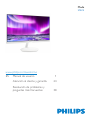 1
1
-
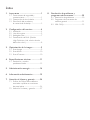 2
2
-
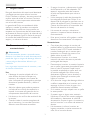 3
3
-
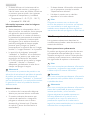 4
4
-
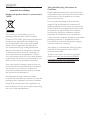 5
5
-
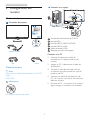 6
6
-
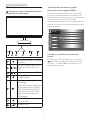 7
7
-
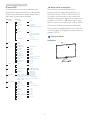 8
8
-
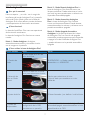 9
9
-
 10
10
-
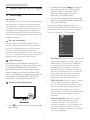 11
11
-
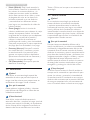 12
12
-
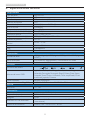 13
13
-
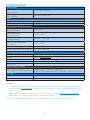 14
14
-
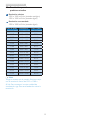 15
15
-
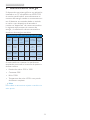 16
16
-
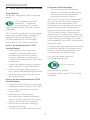 17
17
-
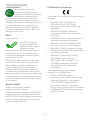 18
18
-
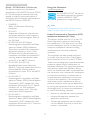 19
19
-
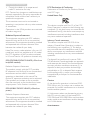 20
20
-
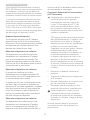 21
21
-
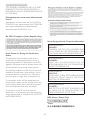 22
22
-
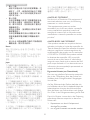 23
23
-
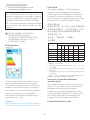 24
24
-
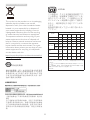 25
25
-
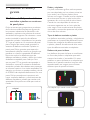 26
26
-
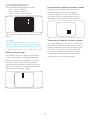 27
27
-
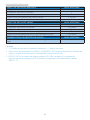 28
28
-
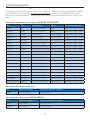 29
29
-
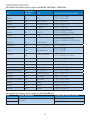 30
30
-
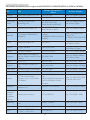 31
31
-
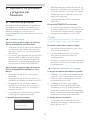 32
32
-
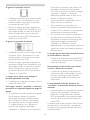 33
33
-
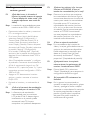 34
34
-
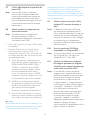 35
35
-
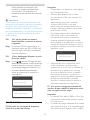 36
36
-
 37
37
-
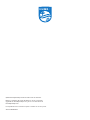 38
38
Philips 275C5QHGSW/00 Manual de usuario
- Categoría
- Televisores
- Tipo
- Manual de usuario
Artículos relacionados
-
Philips 275C5QHGSW/00 Product Datasheet
-
Philips 278C4QHSN/00 Manual de usuario
-
Philips 326M6VJRMB/00 Manual de usuario
-
Philips 278M1R/01 Manual de usuario
-
Philips 278G4DHSD/00 Manual de usuario
-
Philips 436M6VBPAB/00 Manual de usuario
-
Philips 278C4QHSN/00 Product Datasheet
-
Philips 275C5QHAW/01 Manual de usuario
-
Philips 239C4QHWAB/00 Product Datasheet
-
Philips 239C4QHWAB/01 Product Datasheet